Spotify 错误代码 6:您需要知道的事情
Spotify错误代码6 是许多常见错误之一 Spotify. 当应用程序检测到已进入您个人计算机的 AppData 文件夹的损坏和损坏的文件时,就会发生这种情况。 一些经常遇到这种情况的音乐爱好者可能会发现寻找可能的解决方案来修复错误需要付出很多努力。
如果您当前遇到 Spotify 错误代码 6 并且您不知道该怎么做,那么您可以阅读本文是一件好事。 鉴于您使用的是特定设备,我们将讨论您需要了解的所有内容以及此错误的可能解决方案。 因此,如果您很好奇并且想敏锐地了解这些方法,请继续阅读本文以收集您可能需要的所有信息。
内容指南 第1部分。什么是Spotify错误代码6?第 2 部分。如何在 Mac 上修复 Spotify 错误代码 6?第 3 部分。如何在 Windows 上修复 Spotify 错误代码 6?第 3 部分。如何毫无错误地欣赏 Spotify 歌曲?第4部分。
第1部分。什么是Spotify错误代码6?
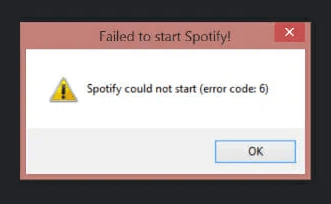
当 Spotify 帐户突然崩溃时,您正在兴奋地收听 Spotify 帐户中的歌曲。 是不是很烦人? Spotify 错误代码 6 是 Spotify 中最烦人的错误之一。 这是由于您的个人计算机的 AppData 中存在一些已损坏或损坏的文件。 它会导致您的应用程序在您不知道为什么会发生的情况下立即关闭或崩溃。
有些人尝试重新启动应用程序,这也没有解决问题。 好吧,好消息是 Spotify 错误代码 6 是可以治愈的。 我们可以做一些事情来解决这样的错误。 我们将在阅读整篇文章时讨论上述解决方案。
第 2 部分。如何在 Mac 上修复 Spotify 错误代码 6?
即使您使用的是 Mac 计算机,也不是您不会遇到 Spotify 错误代码 6 的原因。但是,当您使用 Mac 计算机时,有一些解决方案是专门针对的。 以下是您在使用 Mac 时遇到 Spotify 错误代码 6 时可以遵循的步骤。
- 打开您的 Mac 计算机并从菜单栏中启动 Spotify 应用程序。
- 打开后,查找“离开 Spotify”。
- 打开你的“查找器”。
- 单击您可以从菜单栏中看到的“Go”和“Library”。 如果您找不到它,请按键盘上的“Alt”选项卡,当您这样做时,它会自动显示。
- 启动缓存。
- 接下来要做的是寻找 com.spotify.client。 然后删除它。
- 删除文件夹后,打开应用程序支持。
- 在应用程序支持上,找到“Spotify”文件夹,然后删除该文件夹。
- 完成第 9 步后,转到 Spotify 网站并下载该应用程序。 下载后,安装它。
这就是您在 Mac 计算机上轻松修复 Spotify 错误代码 6 的方法。
第 3 部分。如何在 Windows 上修复 Spotify 错误代码 6?
现在,下一个问题是我们如何在 Windows 计算机上修复 Spotify 错误代码 6。 当您遇到此错误并且您使用的是 Windows 计算机时,应遵循以下步骤。
- 打开您的 Windows 计算机并转到“存档”。
- 下一步是点击“退出”。
- 单击“开始”,然后下一步是转到“控制面板”。
- 在所有选项的列表中,单击程序。 执行此选项将使显示许多不同的选项。
- 在新选项上,单击“程序和功能”,将显示要显示的选项列表。
- 在程序列表中,选择 Spotify。
- 如果您使用的是 Windows XP 计算机,请单击“添加或删除”程序,单击 Spotify,然后选择删除或更改。 如果没有,请单击卸载。
- 下一步是访问网络并搜索 Spotify,下载应用程序,然后安装它。

如果碰巧您使用的是 Windows 8 计算机,请按照以下步骤修复 Spotify 错误代码 6:
- 打开您的 Windows 8 计算机,然后转到屏幕的右侧部分,点击“搜索”。
- 通过在搜索栏中键入来查找控制面板。
- 然后,转到查看并单击大图标。 上述操作将导致显示新选项。
- 当屏幕上显示新选项时,选择“程序和功能”。
- 单击该程序,然后单击卸载。
- 您现在可以按照屏幕上的步骤完成卸载过程。
- 前往 Spotify 网站下载并安装该应用程序。
另一方面,如果您碰巧有一台 Windows 10 计算机,您可以按照以下步骤修复 Spotify 错误代码 6:
- 打开您的 Windows 计算机并打开您的 Spotify 应用程序。
- 查找可以位于菜单栏上的“存档”。
- 点击“退出”。
- 点击“开始”按钮,然后点击“配置”选项。
- 下一步是继续启动系统。
- 选择“应用程序和功能”。 这将导致显示新选项。
- 在选项列表中,单击 Spotify。
- 单击卸载。 在弹出的新窗口中单击卸载,按照步骤操作。
- 最后一步是转到 Spotify 网站并下载 Spotify。 下载后,安装应用程序。
这是您可以尝试执行的两种解决方案,看看它们是否可以解决错误。 当您使用 Mac 计算机或 Windows 计算机时,会讨论一些步骤。 我们希望它们能帮助您找出适用于您使用的任何类型计算机的解决方案。
第 3 部分。如何毫无错误地欣赏 Spotify 歌曲?
当您遇到 Spotify 错误代码 6 时,让我们选择您可以依赖的最佳选项,这是最方便和最简单的方法。 我们正在谈论的一种是通过使用专业转换器,特别是 音乐软件 Spotify Music Converter。让我们一起来了解一下为什么使用AMusicSoft Spotify Music Converter 是最好的选择。
- 如果你想节省时间、精力和努力,使用像AMusicSoft这样的专业转换器 Spotify Music Converter 绝对是您正在寻找的答案。您现在可以免于支付每月订阅费用,因为您现在可以 下载所有歌曲 你要的那个。
- 随时随地从您想要的任何设备传输您想要的所有音乐文件。 您不必担心技术限制或数字版权管理 (DRM),因为文件输出已转换为更通用的文件类型,如 MP3。
- 只需几分钟即可转换大量歌曲。 您可以一次转换整个播放列表或整张专辑,让您有其他时间用于自己或家人的其他爱好。
- 这个专业的转换器可以通过三个简单的步骤进行管理。 即使您没有高级帐户,您也无需处理很多步骤即可下载您想要的所有歌曲文件。 只需三个简单的步骤即可消除错误。
这些只是使用 AMusicSoft 等专业转换器的一些优势 Spotify Music Converter。我们希望它能够帮助您弄清楚如何克服 Spotify 错误代码 6。
第4部分。
使用 Spotify 时可能会出现很多错误,例如 Spotify 错误代码 6。这非常烦人,这就是为什么很多音乐爱好者都在寻找解决这些类型错误的方法。使用 AMusicSoft 等专业转换器 Spotify Music Converter 最终是可以帮助我们摆脱此类错误的最佳钥匙之一。
如果您不想遇到此类错误并且不想处理大量程序来解决它,那么它是您可以依靠的最佳选择。 我们希望我们已经帮助您弄清楚什么是 Spotify 错误代码 6 以及您可以采取哪些解决方案来解决此类错误。
人们也读
Robert Fabry 是一位热心的博主,也是一位热衷于技术的爱好者,也许他可以通过分享一些技巧来感染你。他还热爱音乐,并曾为 AMusicSoft 撰写过有关这些主题的文章。